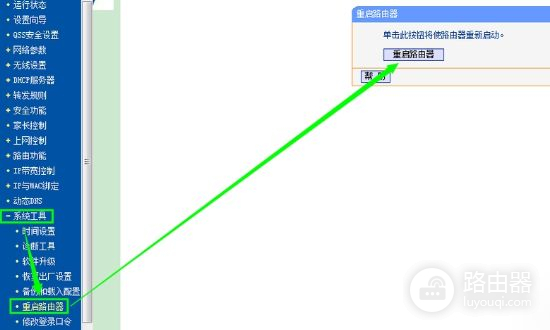忘记路由器管理员密码怎么办(路由器忘了管理员密码怎么办)
一、忘记路由器管理员密码怎么办
1、忘记密码选择重新设置就可以啦。
2、查看是否有默认密码。在路由器底部,或者机身其它的位置,有一个标签。这个标签中,会给出这台路由器的一些初始配置信息。如果你的这台路由器,有默认管理员密码,那么可以在路由器底部标签中查看到的,然后用这个默认管理员密码,进行登录即可。
3、路由器恢复出厂设置。在路由器机身,有一个复位按键,按键下方一般有英文字母:Reset、RESET、WPS/RESET、Default等。恢复出厂设置使用原始密码登录即可。
二、路由器忘了管理员密码怎么办
路由器管理员密码忘记解决的方法如下:
工具/原料:TP-LINK路由器TL-WDR7620,联想电脑天逸510S,Windows10,Microsoft Edge102.0.1245.44.
1、打开Microsoft Edge,进入TP-LINK登录界面,发现管理员密码忘记了,此时点击“忘记密码”。如忘记密码,请恢复出厂设置。恢复方法:在设备通电的情况下,按住路由器背面的“Reset”按钮直到所有指示灯同时亮起后松开。
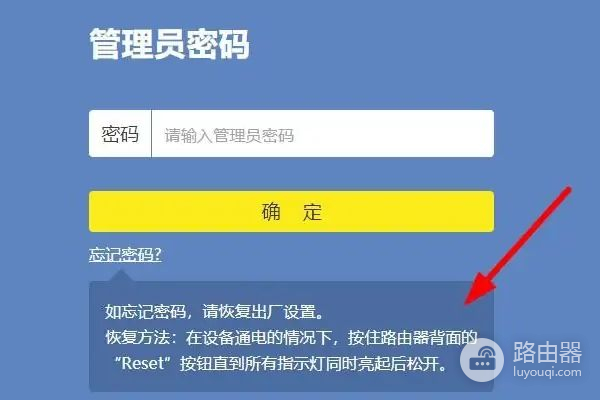
2、然后找到路由器“Reset”小孔。找出一根小硬针,可以用牙签棍或者棉签棒,放入“Reset”小孔上长按5秒以上。可以看到WAN上的指示灯会熄灭然后重启。路由器就恢复出厂设置了。
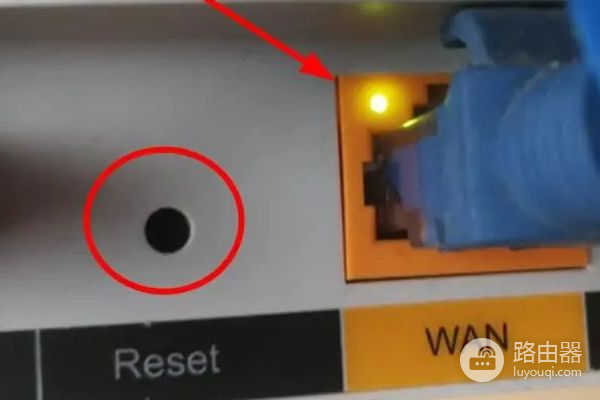
3、路由器恢复出厂设置后,则路由器WiFi名会显示出厂的原始名称。【备注:这个原始名称在路由器背面可以看到。】
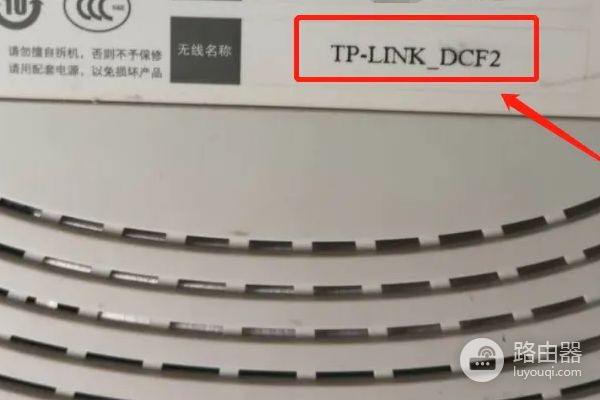
4、返回电脑,找到出厂的WiFi名称,点击连接。
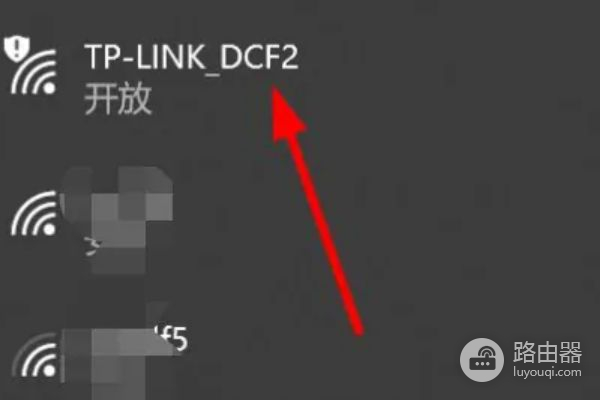
5、在电脑浏览器网页上,可以重新设置路由器管理员密码。输入新的管理员密码,点击确定即可。
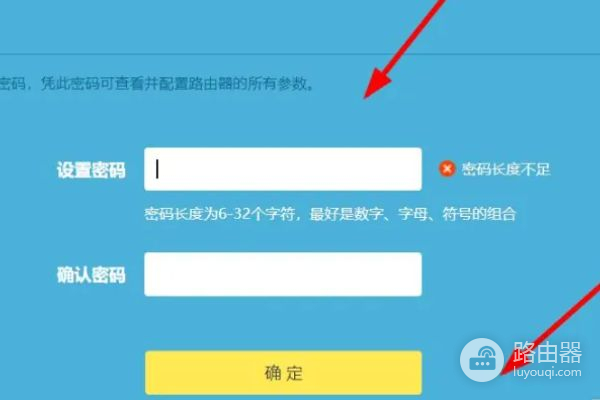
6、然后选择上网方式,这个按照实际情况设置。然后重新设置无线WiFi的名称和连接WiFi的密码。
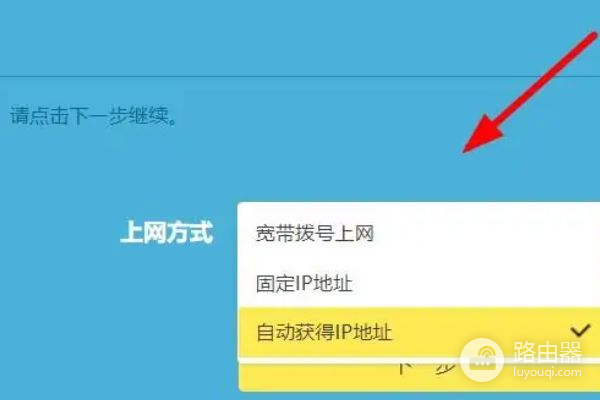
7、设置成功后,电脑或者手机重新连接新的WiFi,用新的WiFi密码就可以重新连接,开心上网了。

三、忘了路由器管理员密码怎么办
1、有默认管理员密码的路由器
要是默认的密码,你可以在路由器的底部查询信息,按照标贴中的账号和密码来登录就可以了。如果用默认的管理员密码不能登录到设置页面,说明管理员密码已经被修改了。这时候只能把路由器恢复到出厂设置,恢复出厂设置后就可以用默认的密码登录了。
2、无默认管理员密码的路由器
如果路由器的底部标贴中没有查看到密码信息,这就说明了这台路由器没有默认登录密码。这种没有默认管理员密码的路由器,在第一次设置上网的时候,系统是会提示用户设置密码的。如果忘记设置过的管理员密码,也只能通过把路由器恢复出厂的方法来解决。
3、恢复出厂设置的方法
不管你的路由器有默认密码还是没有默认密码,当你忘记密码时,唯一的解决办法都是恢复出厂设置。一般的路由器,背后都有一个复位键Reset(RST)。在路由器接通电源的情况下,长按复位键10秒左右,待路由器指示灯全部亮起后再松手,就可以把这个路由器恢复出厂设置了。恢复出厂设置后,会清除路由器上的所有配置,导致不能上网,这时候需要重新设置你的路由器。

扩展资料:
设置路由器WiFi密码的方法
1、在浏览器中输入192.168.1.1,这是绝大多数无线路由器的访问地址,如果不太确定,可以查看无线路由器的背面。
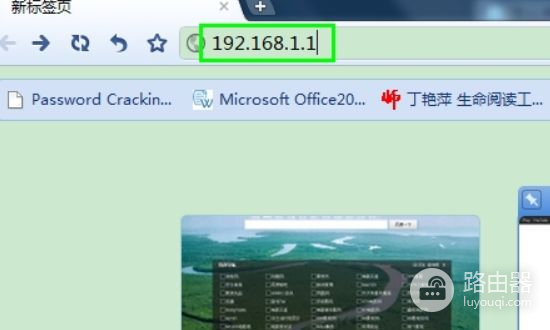
2、在弹出的登录框中,用户名和密码都输入admin,用户名和密码同样可以从无线路由器的背面查看的到。
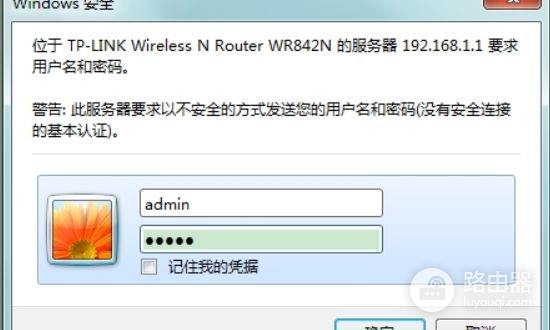
3、点击左侧的【无线设置】,点击【无线设置】下面的【无线安全设置】。
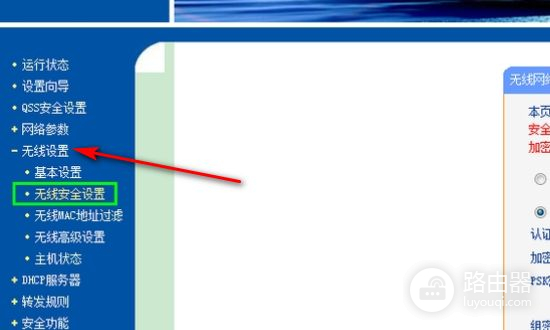
4、在右侧的PSK密码栏,修改新的密码,然后点击下面的【保存】,为了密码的安全性,建议密码采用字母、数字、特殊字符的组合,且不少于8位。
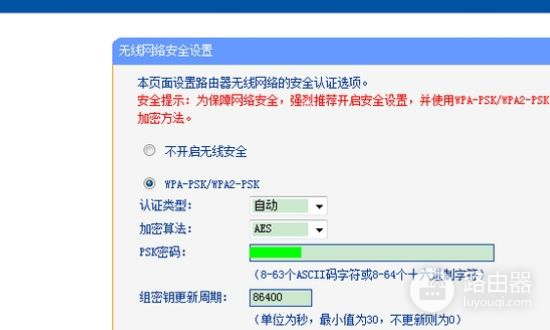
5、设置好WiFi密码后,点击底部的保存。
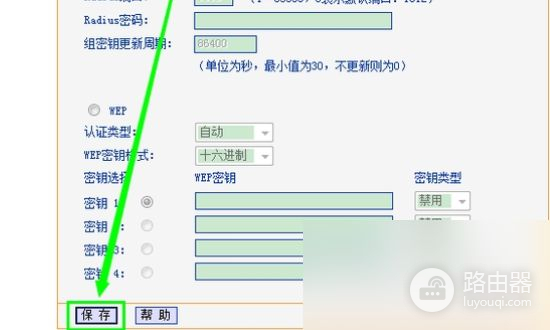
6、如果没有生效的话,点击左侧的【系统工具】→【重启路由器】,然后在右侧点击【重启路由器】即可。